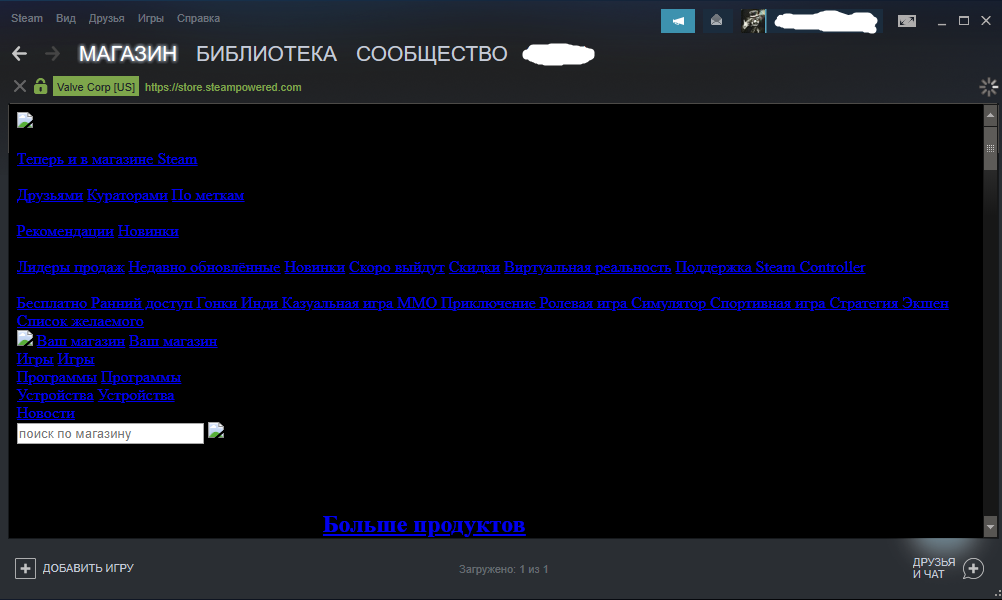Как отключить автозапуск Стим
Одной из особенностей сервиса Steam является его автозапуск — это когда программы запускаются без вмешательства юзера. В целом, для многих это очень удобно — ПО само включается вместе с компьютером и работает в фоновом режиме. Когда мы там что-то качаем, загрузка начинается автоматически, не нужно тратить драгоценное время, чтобы запускать программу. По такому же принципу работает и Skype. Ведь для его пользователей важно постоянно быть доступными для контакта и не тратить время на входы и выходы.
Почему это плохо?
Однако не всё так хорошо в такой опции, как кажется на первый взгляд. Почему стоит сделать так, чтобы Steam не запускался сам?
- Дополнительная нагрузка на ПК. Если ваш компьютер тормозит, то программы, которые включаются автоматически, ещё больше ослабляют его. Ведь они также загружают ЦП и оперативную память.
- Лишние уведомления и сообщения. Если вы не играете в игры 24/7 и чаще работаете за компьютером, то вам тоже совсем не нужно, чтобы Стим включался самостоятельно.
 Сообщения от друзей и постоянно вылезающие уведомления только отвлекают от дел.
Сообщения от друзей и постоянно вылезающие уведомления только отвлекают от дел. - Загрузка сети. Запущенный Steam отнимает ценный трафик и, пусть немного, но снижает скорость интернета. Загружающиеся игры и вовсе могут очень сильно тормозить сеть.
Вот несколько причин, по которым автозагрузку можно считать вашим злейшим врагом. Итак, как отключить автозапуск в Steam?
Отключение автоматического запуска Steam
Отключить эту иногда лишнюю функцию у Стима — просто. И сделать это можно как минимум двумя способами. Оба из них выполняются в несколько кликов.
Штатными средствами Windows
На современных ОС Windows очень легко сделать так, чтобы программы не позволяли себе включаться самостоятельно.
- Открываем «Диспетчер задач».
- Нажимаем на кнопочку снизу, чтобы развернуть его.
- Выбираем вкладку «Автозагрузка».
- Находим строчку со Steam, выделяем её, нажимаем «Отключить». Там же, кстати, показывается уровень загрузки.
 Проверьте, стоит ли грешить на Стим, или есть ещё виновники постоянных лагов ПК.
Проверьте, стоит ли грешить на Стим, или есть ещё виновники постоянных лагов ПК.Отключение автозапуска Steam через Диспетчер задач
Через Steam
При помощи самого сервиса также можно убрать эту опцию. Тоже очень быстро.
- Включаем Стим.
- Нажимаем на одноимённую кнопку в левом верхнем углу.
- В контекстном меню выбираем «Настройки».
Настройки в Steam
- Открываем пункт «Интерфейс».
- Находим и снимаем галочку «Автоматически запускать при включении компьютера».
Отключение автозапуска Steam с помощью клиента
Всё! Больше этот надоедливый сервис не потревожит ваше спокойствие, если вы сами того не захотите. Первая отмена автозагрузки (Виндовс) главенствует над второй: даже если в настройках стоит галочка, Steam не запускается при отключении опции в «Диспетчере».
Кстати, если Стим не тормозит ваш ПК и интернет, не мешает сообщениями от друзей, но раздражает уведомлениями, можно отключить только их.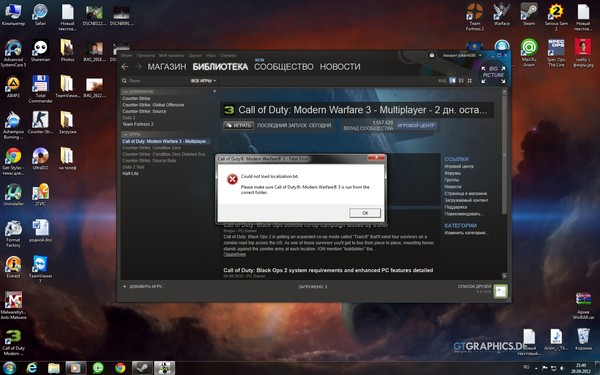 В той же вкладке «Интерфейс» находим «Уведомлять меня об изменениях или дополнениях…» и снимаем Check Point. И вовсе не требуется выключения автозагрузки.
В той же вкладке «Интерфейс» находим «Уведомлять меня об изменениях или дополнениях…» и снимаем Check Point. И вовсе не требуется выключения автозагрузки.
Как отключить включение стима при включении компьютера
По умолчанию в настройках Steam выбран автозапуск клиента вместе со входом в Windows. Это значит, что как только вы включаете компьютер, сразу же запускается и клиент. Но это можно легко исправить с помощью самого клиента, дополнительных программ или же с помощью стандартных средств Windows. Давайте рассмотрим, как отключить автозагрузку Стим.
Как убрать Steam из автозапуска?
Способ 1: Отключение автозапуска с помощью клиента
Вы всегда можете отключить функцию автозапуска в самом клиенте Стим. Для этого:
- Запустите программу и в пункте меню «Steam» перейдите в «Настройки».
Таким образом вы отключите автозапуск клиента вместе с системой. Но если по каким-либо причинам вам не подходит данный метод, то перейдем к следующему способу.
Способ 2: Отключение автозапуска с помощью CCleaner
В данном способе мы рассмотрим, как отключить автозапуск Стим с помощью дополнительной программы – CCleaner
- Запустите CCleaner и во вкладке «Сервис» найдите пункт «Автозагрузка».
Вы увидите список всех программ, которые автоматически запускаются вместе с запуском компьютера. В данном списке необходимо найти Steam, выделить его и нажать на кнопку «Выключить».
Данный способ подходит не только для СиКлинера, но и для других аналогичных программ.
Способ 3: Отключение автозапуска с помощью стандартных средств Windows
Последний способ, который мы рассмотрим – отключение автозапуска с помощью диспетчера задач Windows.
- Вызовите диспетчер задач Windows с помощью комбинации клавиш Ctrl + Alt + Delete или же просто щелкнув правой кнопкой мыши по панели задач.
В открывшемся окне вы увидите все запущенные процессы.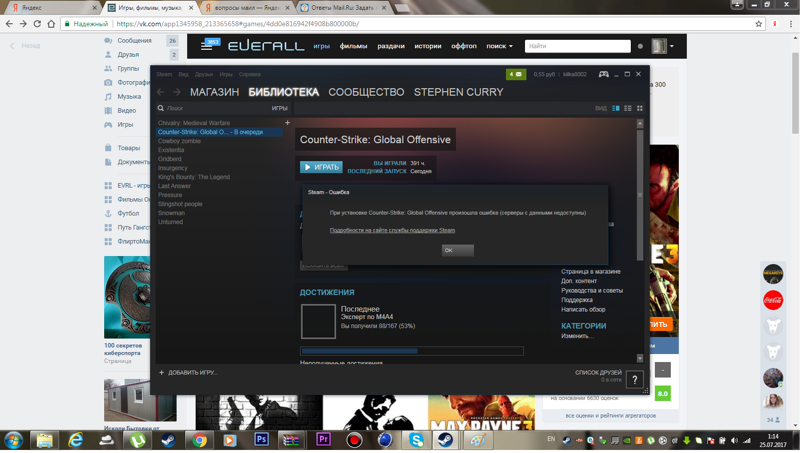
Здесь вы увидите список всех приложений, которые запускаются вместе с Windows. Найдите в данном списке Steam и нажмите на кнопку «Отключить».
Таким образом мы рассмотрели несколько способов, с помощью которых вы сможете отключить автозагрузку клиента Стим вместе с системой.
Отблагодарите автора, поделитесь статьей в социальных сетях.
В этой статье автоэлектрик Алексей Молотов отвечает на вопрос «Как отключить автозапуск стима при включении компьютера?».
Одной из особенностей сервиса Steam является его автозапуск — это когда программы запускаются без вмешательства юзера. В целом, для многих это очень удобно — ПО само включается вместе с компьютером и работает в фоновом режиме. Когда мы там что-то качаем, загрузка начинается автоматически, не нужно тратить драгоценное время, чтобы запускать программу. По такому же принципу работает и Skype. Ведь для его пользователей важно постоянно быть доступными для контакта и не тратить время на входы и выходы.
Почему это плохо?
Однако не всё так хорошо в такой опции, как кажется на первый взгляд. Почему стоит сделать так, чтобы Steam не запускался сам?
Вот несколько причин, по которым автозагрузку можно считать вашим злейшим врагом. Итак, как отключить автозапуск в Steam?
Отключение автоматического запуска Steam
Отключить эту иногда лишнюю функцию у Стима — просто. И сделать это можно как минимум двумя способами. Оба из них выполняются в несколько кликов.
На современных ОС Windows очень легко сделать так, чтобы программы не позволяли себе включаться самостоятельно.
Отключение автозапуска Steam через Диспетчер задач
При помощи самого сервиса также можно убрать эту опцию. Тоже очень быстро.
Настройки в Steam
Отключение автозапуска Steam с помощью клиента
Игровой сервис Steam — один из самых крупных онлайн магазинов видеоигр для персональных компьютеров.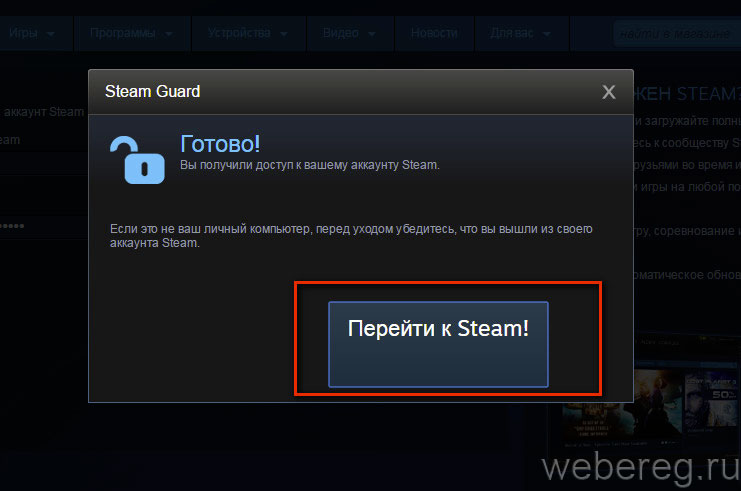 Он не только позволяет своим пользователям приобретать лицензионные игры, но также предлагает им принимать активное участие в жизни сообщества, выбирая лучшие продукты, и даже зарабатывать, продавая коллекционные предметы и карточки, выпадающие в процессе игры.
Он не только позволяет своим пользователям приобретать лицензионные игры, но также предлагает им принимать активное участие в жизни сообщества, выбирая лучшие продукты, и даже зарабатывать, продавая коллекционные предметы и карточки, выпадающие в процессе игры.
Однако будучи запущенной без необходимости, программа может мешать работе и производительности компьютера. В такой ситуации возникает вопрос: как убрать «Стим» из автозапуска window 7, 8 и 10? Это не так уж и сложно.
Вам будет интересно: Код 45 «Сейчас это устройство не подключено к компьютеру»: решение проблемы
Стоит отметить, что способов не слишком то и много. Вот некоторые из них.
Через сам клиент
Первый способ того, как убрать автозапуск «Стима» при включении компьютера, — воспользоваться настройками, установленными в системе самого клиента. Чтобы разрешить данную ситуацию, необходимо следовать следующему алгоритму:
- запустите программу Steam;
- далее активируйте одноименное меню, которое располагается в верхней панели окна сервиса;
- в появившемся списке проследуйте в раздел под названием «Настройки»;
- в списке слева перейдите в подраздел интерфейса, справа появятся некоторые функции, состояние которых можно поменять;
- здесь же необходимо убрать галочку напротив пункта, отвечающего за автоматический запуск программы при старте операционной системы.

Диспетчер задач
Еще один вариант того, как убрать «Стим» из автозапуска. Он предлагает следование следующему алгоритму:
- используя комбинацию из клавиш Ctrl+Alt+Del, перейдите в окно, где необходимо будет выбрать строку запуска диспетчера задач;
- или же вариант проще: зажмите сочетание Ctrl+Shift+Esc и сразу перейдете в искомое окно;
- здесь откройте вкладку под названием «Автозагрузка»;
- среди программ найдите Steam и просто отключите его.
Использование стороннего программного обеспечения
Пожалуй, самый замороченный вариант из разряда «а вдруг». Он подразумевает использование любой утилиты, которая занимается очисткой дисков и удалением залежавшихся файлов, появившихся в процессе дефрагментации после удаления программы. Разберем процесс на примере Revo Uninstaller. Чтобы убрать «Стим» из автозапуска, необходимо сделать вот что:
- запустив программу, активируйте меню настроек, в верхней части окна;
- в появившемся списке выберите пункт под названием «Менеджер автозапуска»; перед вами появится список программ и процессов, которые активируются при запуске системы и работают в фоновом режиме;
- среди них найдите ярлык Steam и уберите галочку, теперь программа не будет запускаться автоматически.

Как отключить автозапуск Steam?
Чтобы отключить автозапуск программы Steam, нужно зайти в настройки самого Steam а и снять галочку с запускать при Windows. Если же Steam запущен и вам нужно прекратить его активность, то через диспетчера задач заходите в процессы и прекращайте закрывайте Steam.
Это очень легко на самом деле, есть 2 варианта отключения один через сам стим в настройках можно отключить, точнее снять галочку с автозагрузки и вторая, это в самой операционной системе, для этого вам нужно зайти в раздел Автозагрузка и отключить Стим там, более подробно на этих видео
Убрать автозагрузку Steama очень просто. Это можно сделать как в настройках самой программы — просто снять галочку с запуска при Windows, так и в настройках автозагрузки компьютера — найдите нужный элемент автозагрузки и прекратите данный процесс.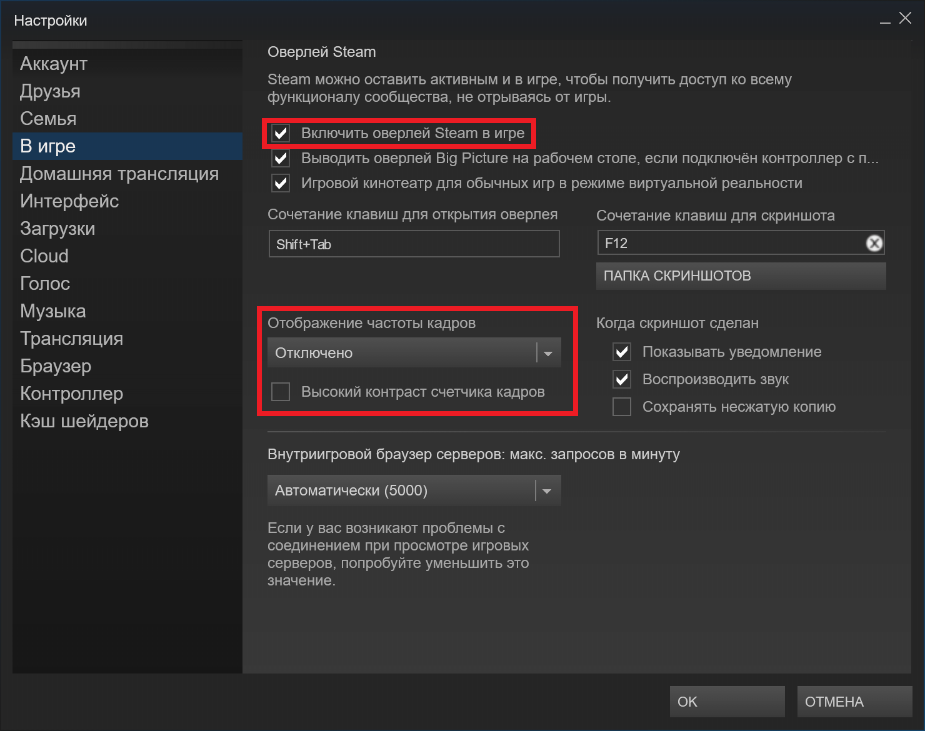
Зайти в настройки программы steam и убрать галочку quot;Запускать при запуске в систему windowsquot;
Программа ccleaner,в там есть раздел автозапуск
Одной из особенностей сервиса Steam является его автозапуск — это когда программы запускаются без вмешательства юзера. В целом, для многих это очень удобно — ПО само включается вместе с компьютером и работает в фоновом режиме. Когда мы там что-то качаем, загрузка начинается автоматически, не нужно тратить драгоценное время, чтобы запускать программу. По такому же принципу работает и Skype. Ведь для его пользователей важно постоянно быть доступными для контакта и не тратить время на входы и выходы.
Почему это плохо?
Однако не всё так хорошо в такой опции, как кажется на первый взгляд. Почему стоит сделать так, чтобы Steam не запускался сам?
- Дополнительная нагрузка на ПК. Если ваш компьютер тормозит, то программы, которые включаются автоматически, ещё больше ослабляют его.
 Ведь они также загружают ЦП и оперативную память.
Ведь они также загружают ЦП и оперативную память. - Лишние уведомления и сообщения. Если вы не играете в игры 24/7 и чаще работаете за компьютером, то вам тоже совсем не нужно, чтобы Стим включался самостоятельно. Сообщения от друзей и постоянно вылезающие уведомления только отвлекают от дел.
- Загрузка сети. Запущенный Steam отнимает ценный трафик и, пусть немного, но снижает скорость интернета. Загружающиеся игры и вовсе могут очень сильно тормозить сеть.
Вот несколько причин, по которым автозагрузку можно считать вашим злейшим врагом. Итак, как отключить автозапуск в Steam?
Отключение автоматического запуска Steam
Отключить эту иногда лишнюю функцию у Стима — просто. И сделать это можно как минимум двумя способами. Оба из них выполняются в несколько кликов.
Штатными средствами Windows
На современных ОС Windows очень легко сделать так, чтобы программы не позволяли себе включаться самостоятельно.
- Открываем «Диспетчер задач».

- Нажимаем на кнопочку снизу, чтобы развернуть его.
- Выбираем вкладку «Автозагрузка».
- Находим строчку со Steam, выделяем её, нажимаем «Отключить». Там же, кстати, показывается уровень загрузки. Проверьте, стоит ли грешить на Стим, или есть ещё виновники постоянных лагов ПК.
Отключение автозапуска Steam через Диспетчер задач
Через Steam
При помощи самого сервиса также можно убрать эту опцию. Тоже очень быстро.
- Включаем Стим.
- Нажимаем на одноимённую кнопку в левом верхнем углу.
- В контекстном меню выбираем «Настройки».
Настройки в Steam
Отключение автозапуска Steam с помощью клиента
Всё! Больше этот надоедливый сервис не потревожит ваше спокойствие, если вы сами того не захотите. Первая отмена автозагрузки (Виндовс) главенствует над второй: даже если в настройках стоит галочка, Steam не запускается при отключении опции в «Диспетчере».
Кстати, если Стим не тормозит ваш ПК и интернет, не мешает сообщениями от друзей, но раздражает уведомлениями, можно отключить только их. В той же вкладке «Интерфейс» находим «Уведомлять меня об изменениях или дополнениях…» и снимаем Check Point. И вовсе не требуется выключения автозагрузки.
Как включить автозапуск стим
В этой статье автоэлектрик Алексей Молотов отвечает на вопрос «Как включить автозапуск стим?».
Игровой сервис Steam — один из самых крупных онлайн магазинов видеоигр для персональных компьютеров. Он не только позволяет своим пользователям приобретать лицензионные игры, но также предлагает им принимать активное участие в жизни сообщества, выбирая лучшие продукты, и даже зарабатывать, продавая коллекционные предметы и карточки, выпадающие в процессе игры.
Однако будучи запущенной без необходимости, программа может мешать работе и производительности компьютера. В такой ситуации возникает вопрос: как убрать «Стим» из автозапуска window 7, 8 и 10? Это не так уж и сложно.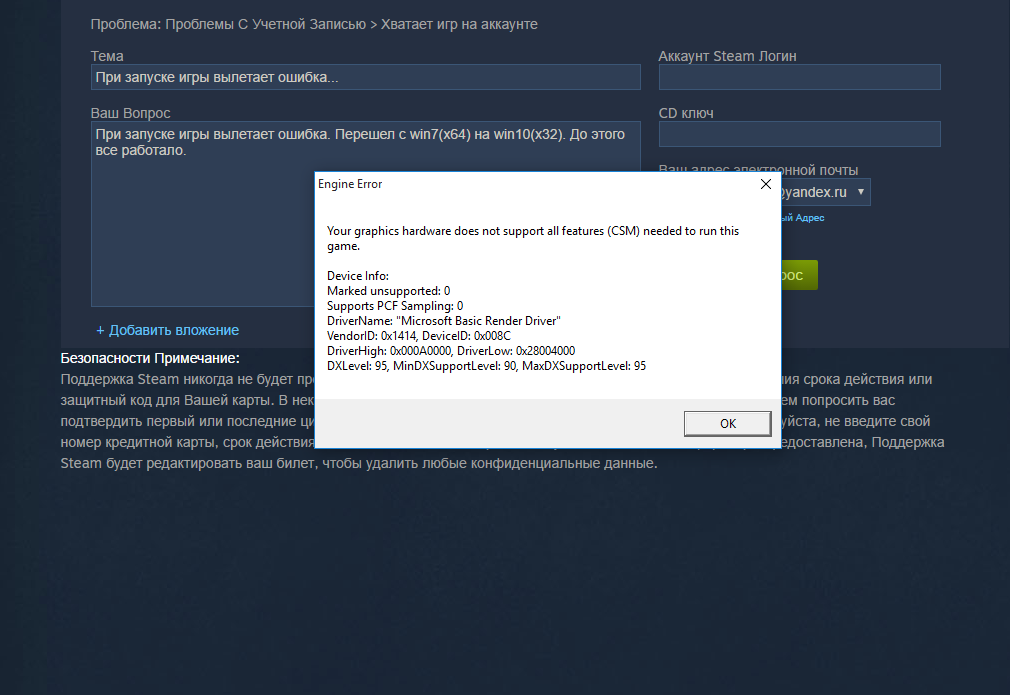
Стоит отметить, что способов не слишком то и много. Вот некоторые из них.
Через сам клиент
Первый способ того, как убрать автозапуск «Стима» при включении компьютера, — воспользоваться настройками, установленными в системе самого клиента. Чтобы разрешить данную ситуацию, необходимо следовать следующему алгоритму:
- запустите программу Steam;
- далее активируйте одноименное меню, которое располагается в верхней панели окна сервиса;
- в появившемся списке проследуйте в раздел под названием «Настройки»;
- в списке слева перейдите в подраздел интерфейса, справа появятся некоторые функции, состояние которых можно поменять;
- здесь же необходимо убрать галочку напротив пункта, отвечающего за автоматический запуск программы при старте операционной системы.
Диспетчер задач
Еще один вариант того, как убрать «Стим» из автозапуска. Он предлагает следование следующему алгоритму:
- используя комбинацию из клавиш Ctrl+Alt+Del, перейдите в окно, где необходимо будет выбрать строку запуска диспетчера задач;
- или же вариант проще: зажмите сочетание Ctrl+Shift+Esc и сразу перейдете в искомое окно;
- здесь откройте вкладку под названием «Автозагрузка»;
- среди программ найдите Steam и просто отключите его.

Использование стороннего программного обеспечения
Пожалуй, самый замороченный вариант из разряда «а вдруг». Он подразумевает использование любой утилиты, которая занимается очисткой дисков и удалением залежавшихся файлов, появившихся в процессе дефрагментации после удаления программы. Разберем процесс на примере Revo Uninstaller. Чтобы убрать «Стим» из автозапуска, необходимо сделать вот что:
- запустив программу, активируйте меню настроек, в верхней части окна;
- в появившемся списке выберите пункт под названием «Менеджер автозапуска»; перед вами появится список программ и процессов, которые активируются при запуске системы и работают в фоновом режиме;
- среди них найдите ярлык Steam и уберите галочку, теперь программа не будет запускаться автоматически.
По умолчанию в настройках Steam выбран автозапуск клиента вместе со входом в Windows. Это значит, что как только вы включаете компьютер, сразу же запускается и клиент. Но это можно легко исправить с помощью самого клиента, дополнительных программ или же с помощью стандартных средств Windows. Давайте рассмотрим, как отключить автозагрузку Стим.
Но это можно легко исправить с помощью самого клиента, дополнительных программ или же с помощью стандартных средств Windows. Давайте рассмотрим, как отключить автозагрузку Стим.
Как убрать Steam из автозапуска?
Вы всегда можете отключить функцию автозапуска в самом клиенте Стим. Для этого:
Таким образом вы отключите автозапуск клиента вместе с системой. Но если по каким-либо причинам вам не подходит данный метод, то перейдем к следующему способу.
В данном способе мы рассмотрим, как отключить автозапуск Стим с помощью дополнительной программы – CCleaner.
Данный способ подходит не только для СиКлинера, но и для других аналогичных программ.
Последний способ, который мы рассмотрим – отключение автозапуска с помощью диспетчера задач Windows.
- Вызовите диспетчер задач Windows с помощью комбинации клавиш Ctrl + Alt + Delete или же просто щелкнув правой кнопкой мыши по панели задач.
Таким образом мы рассмотрели несколько способов, с помощью которых вы сможете отключить автозагрузку клиента Стим вместе с системой.
Отблагодарите автора, поделитесь статьей в социальных сетях.
Используете ли вы клиентов для игр Steam, Origin или Battle.net? Вы раздражаетесь, что после установки этих программ запустите систему? Расслабьтесь, вы можете отключить его. Мы показываем, как отключить автоматический запуск различных игровых клиентов.
Система активируется быстрее всего, когда ей не нужно запускать дополнительные программы при запуске. Steam, Origin или Battle.net. При запуске приложения после установки настроены на автоматическое начало работы с системой, благодаря чему у нас есть быстрый доступ к играм. Однако это не всегда необходимо — ведь вы всегда можете включить программу самостоятельно, используя ярлык, когда вам хочется играть.
К сожалению, часто бывает так, что недостаточно отключить программу из автозапуска с помощью диспетчера задач. Эта опция будет работать до следующего запуска Steam или другого игрового клиента. После активации эти программы могут снова добавить к автозапуску. Чтобы отключить их от автоматического запуска, используйте соответствующий параметр в настройках каждой программы.
Чтобы отключить их от автоматического запуска, используйте соответствующий параметр в настройках каждой программы.
1. Отключите автоматический запуск Steam
2. Отключите автоматический запуск Origin
Steam: как отключить автозапуск | Сеть без проблем
Если вы ежедневно играете во многие видеоигры через Steam , то запускать клиент автоматически при запуске Windows 10 не составит труда. Однако в те моменты, когда вы просто хотите поработать, клиент Steam может отвлечь вас.
Главный вопрос заключается в том, как мы можем запретить Steam открываться каждый раз при загрузке в Windows 10. Есть несколько способов сделать это, и мы собирались поговорить о них, чтобы помочь вам сосредоточиться, когда игры находятся не на вашем разум.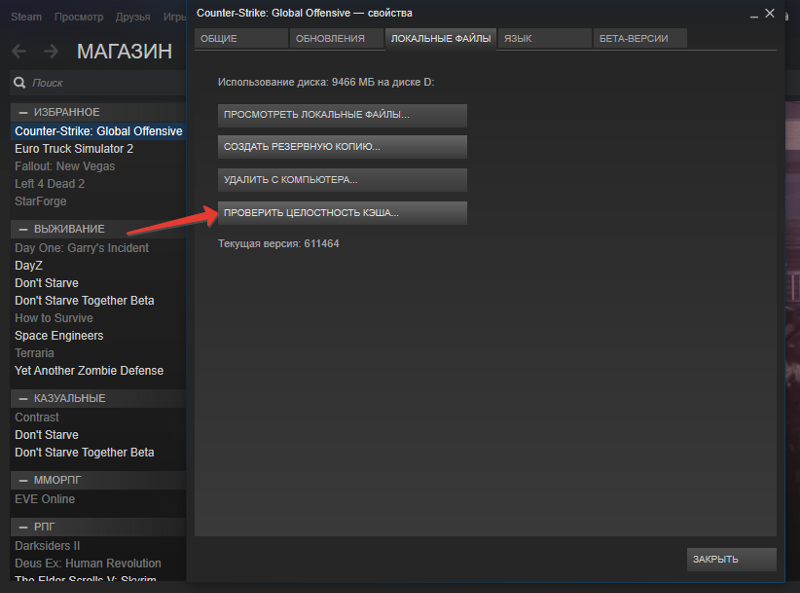
Steam не нужно запускать автоматически, если вы не используете его регулярно. Итак, давайте посмотрим, как остановить Steam от автозапуска.
Закройте окно входа в Steem, которое всплывает
Для тех, кто не настроил Steam на автоматический вход в свою учетную запись, вы можете просто нажимать на значок закрытия каждый раз, когда он появляется после загрузки Windows 10.
Клиент полностью и легко отключится, но это другая история, если он откроется в вашей учетной записи.
Отключить запуск Steam при запуске через его Настройки
Чтобы добиться этого, пользователю необходимо запустить паровой установки являются.
Мы можем сделать это, щелкнув правой кнопкой мыши значок Steam на панели задач или в разделе «Скрытые значки», затем выберите «Настройки» в меню.
Кроме того, вы можете открыть Steam, затем нажать на меню Steam и выбрать «Настройки».
После открытия области настроек перейдите на вкладку «Интерфейс» и снимите флажок «Запустить Steam при запуске компьютера».
Альтернативный способ использования диспетчера задач
Другой вариант — отключить запуск прямо из диспетчера задач , и, по нашему опыту, это более простой маршрут.
Итак, откройте диспетчер задач, щелкнув правой кнопкой мыши на панели задач и выбрав диспетчер задач из всплывающего меню.
Как только он будет запущен, перейдите на вкладку «Автозагрузка» и найдите «Steam Client Bootstrapper».
Щелкните правой кнопкой мыши на имени и выберите «Отключить», чтобы принудительно остановить запуск клиента Steam при запуске Windows 10.
Надеюсь это поможет.
Как отключить автоматический запуск Steam, Origin и Battle.net
Используете ли вы клиентов для игр Steam, Origin или Battle.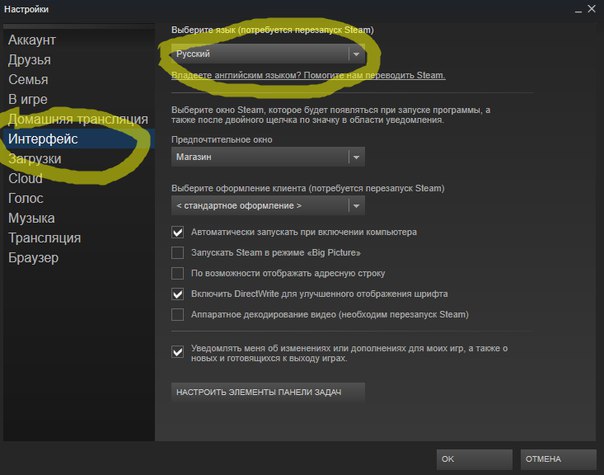 net? Вы раздражаетесь, что после установки этих программ запустите систему? Расслабьтесь, вы можете отключить его. Мы показываем, как отключить автоматический запуск различных игровых клиентов.
net? Вы раздражаетесь, что после установки этих программ запустите систему? Расслабьтесь, вы можете отключить его. Мы показываем, как отключить автоматический запуск различных игровых клиентов.
Система активируется быстрее всего, когда ей не нужно запускать дополнительные программы при запуске. Steam, Origin или Battle.net. При запуске приложения после установки настроены на автоматическое начало работы с системой, благодаря чему у нас есть быстрый доступ к играм. Однако это не всегда необходимо — ведь вы всегда можете включить программу самостоятельно, используя ярлык, когда вам хочется играть.
К сожалению, часто бывает так, что недостаточно отключить программу из автозапуска с помощью диспетчера задач. Эта опция будет работать до следующего запуска Steam или другого игрового клиента. После активации эти программы могут снова добавить к автозапуску. Чтобы отключить их от автоматического запуска, используйте соответствующий параметр в настройках каждой программы.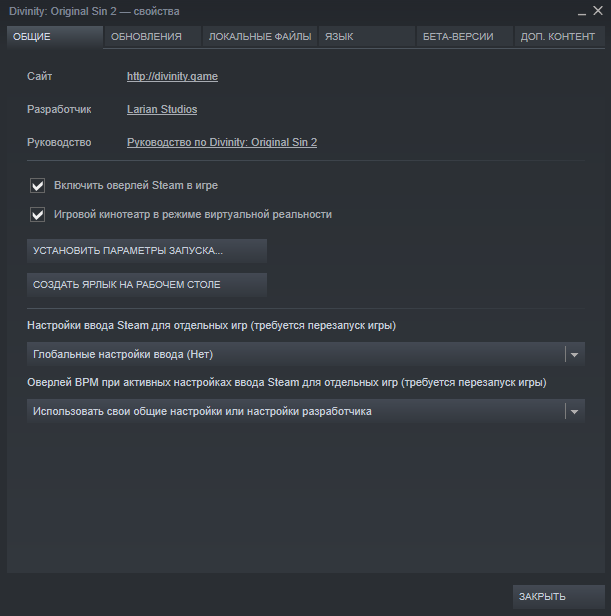
1. Отключите автоматический запуск Steam
Запустите Steam, а затем выберите вкладку «Steam> Settings» в главном меню. Появится новое окно с настройками программы.
Теперь выберите вкладку «Интерфейс» слева. Вы найдете настройки, относящиеся конкретно к работе программы Steam. Вы можете изменить скин и т. Д. Чтобы отключить автоматический запуск Steam при включении Windows, снимите флажок «Запустить Steam при включении компьютера».
Отменив выбор этой опции, нажмите «ОК». С этого момента Steam не запускается автоматически при запуске Windows.
2. Отключите автоматический запуск Origin
Происхождение, подобно Steam, может автоматически «прикрепить» себя к автозапуску после установки. К счастью, мы можем исключить его из автоматического запуска через настройки программы.
Для этого запустите приложение Origin, а затем в верхнем меню выберите меню «Происхождение> Настройки приложения». Появятся параметры программы.
Сразу же на главной вкладке «Общие» вы найдете раздел «Параметры запуска». Здесь доступен только один вариант: «Запустить исходник после входа в Windows». Мы отключаем его, чтобы отключить автоматический запуск Origina. Теперь программа больше не будет включена в систему.
Здесь доступен только один вариант: «Запустить исходник после входа в Windows». Мы отключаем его, чтобы отключить автоматический запуск Origina. Теперь программа больше не будет включена в систему.
3. Автоматически выключить Launcher Battle.net
В конце мы оставили клиента для игр Blizzard — Battle.net Launcher. Он также может автоматически запускаться с системой и обновлять игры World of Warcraft, Diablo III или Starcraft II.
Чтобы отключить его от автозапуска, запустите программу и войдите в свою учетную запись Battle.net. На экране появится окно со списком игр на выбор. В верхнем левом углу вы найдете логотип Battle.net — щелкните по нему, чтобы отобразить доступные параметры.
В раскрывающемся меню выберите вкладку «Настройки». Появится окно с настройками программы. Перейдите на вкладку «Общие» и снимите флажок «Запустить Battle.net при запуске компьютера». Отменив выбор этой опции, мы исключим, что программа не может запускаться с системой. Мы сохраняем изменения с помощью кнопки OK.
Как автоматически остановить открытие Steam в Mac OS X
Steam предлагает множество отличных игр для пользователей Mac, но если вы обычный игрок, вы не можете быть слишком взволнованы тем, что клиент Steam автоматически откроется при входе в систему или при запуске OS X. К счастью, если открытие Steam само по себе вас беспокоит , это очень просто остановить это поведение и только открыть приложение Steam, если вы хотите на Mac.
Обратите внимание на то, что у Steam есть опция переключиться в настройках где-то, чтобы настроить это поведение, но самый простой способ просто остановить запуск Steam в OS X — отключить его с панели «Системные настройки», что мы покажем здесь ,
Предотвращение открытия Steam на Mac
Самый простой способ предотвратить автоматическое запуск приложения Steam — удалить его из списка приложений «Элементы входа» в OS X, это задано на уровне пользователя, то есть если у вас есть несколько учетных записей пользователей на Mac, вам нужно будет повторить это такой же процесс для каждого пользователя на этом Mac.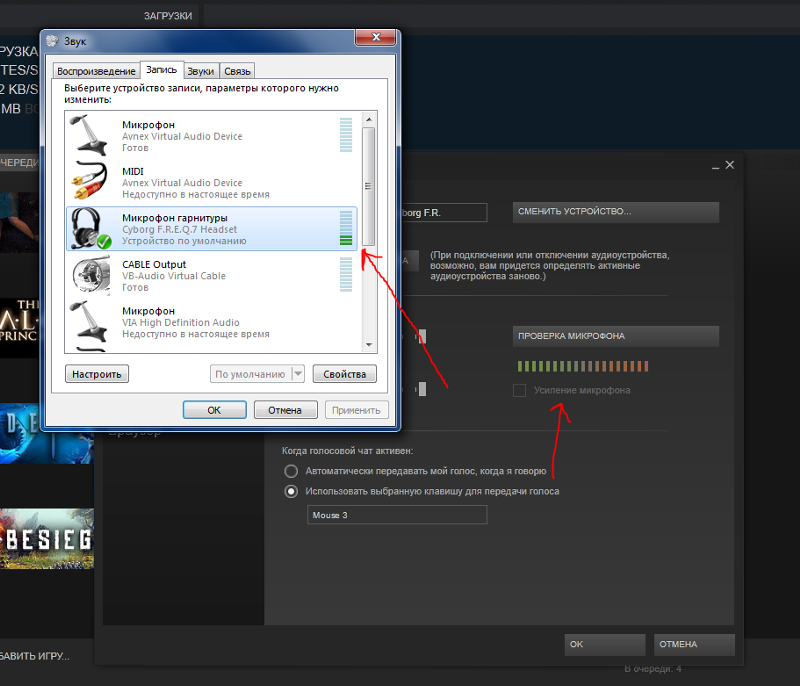
- Войдите в меню Apple и выберите «Системные настройки», затем перейдите в раздел «Пользователи и группы»,
- Выберите пользователя, который активен в OS X, затем выберите вкладку «Элементы входа»
- Выберите «Steam» из этого списка, а затем нажмите клавишу «Удалить» на клавиатуре, чтобы удалить пар из автоматического запуска в списке входа
- Закрыть системные настройки
В следующий раз, когда вы войдете в эту учетную запись или перезагрузите Mac, Steam больше не откроется. Вместо этого, если вы хотите запустить клиент Steam, вам нужно открыть его самостоятельно из папки / Applications /, как и любое другое приложение, запущенное обычным способом.
Многие приложения в OS X пытаются автоматически загружать их при входе в систему, а Skype является еще одним распространенным примером приложения автозапуска, которое можно управлять таким же образом через элементы входа. Некоторые другие приложения будут пытаться загрузить, когда подключено устройство, например, приложение «Фотографии», открывающееся, когда к Mac подключена карта памяти iPhone или камеры. Хотя это может быть полезно, оно также может замедлить воспринимаемое время загрузки Mac, поскольку все эти приложения должны запускаться, прежде чем вы сможете использовать ресурсы компьютеров, поэтому удаление этих элементов может помочь увеличить скорость перезагрузки или запуск любого Mac. Если вы видите много других приложений в этом списке, особенно те, которые вам действительно не нужно использовать сразу при загрузке, подумайте об их удалении из списка элементов входа в систему OS X.
Хотя это может быть полезно, оно также может замедлить воспринимаемое время загрузки Mac, поскольку все эти приложения должны запускаться, прежде чем вы сможете использовать ресурсы компьютеров, поэтому удаление этих элементов может помочь увеличить скорость перезагрузки или запуск любого Mac. Если вы видите много других приложений в этом списке, особенно те, которые вам действительно не нужно использовать сразу при загрузке, подумайте об их удалении из списка элементов входа в систему OS X.
Ошибка [Fatal Error] в Steam
Сообщение «Steam — Fatal Error» говорит о том, что возник серьезный сбой и дальнейшая работа программы либо запуск игры через ее интерфейс невозможен. Что делать? Зависит от того, что еще написано в этом сообщении.
Если сказано, что программа должна быть онлайн, значит на компьютере проблемы с выходом в сеть. Если говорится, что программа не может запустится из текущей папки, значит нужно ее переместить в другую папку. И так далее.
Ниже собраны наиболее встречающиеся сообщения об ошибках и способы их исправления.
Fatal Error: Steam needs to be online
Такая ошибка может возникнуть при первом запуске Steam, либо при его обновлении. Перед тем, как пытаться что-то сделать, проверьте, работает ли на вашем компьютере интернет (проверьте, как открываются страницы в браузере). Если с интернетом есть проблемы, сначала исправьте их.
Если все в порядке, значит программе кто-то блокирует выход в сеть. Проделайте следующее.
Запустите Steam с правами администратора
Выйдите из программы. Для этого кликните по ее значку в трее правой кнопкой мыши и нажмите «Выход».
Затем нажмите правой кнопкой мыши на ярлык Steam на рабочем столе и выберите команду «Запуск от имени администратора». Помогло?
Примечание: если этот способ помог решить проблему, но через какое-то время ошибка появилась вновь, настройте, чтобы Steam запускался с правами администратора всегда. Для этого в свойствах ярлыка перейдите на вкладку «Совместимость» и установите галочку, как показано на скриншоте ниже.Такую же операцию нужно проделать с файлом Steam.exe, если клиент запускается автоматически после загрузки Windows.
Если права администратора не решили проблему, проверьте, не блокирует ли программе выход в сеть брандмауэр Windows.
Отключите брандмауэр
Нажмите клавиши Win+R, в открывшемся окне введите Control, затем нажмите Enter.
Выберите режим просмотра «Мелкие значки», если он не выбран. Затем кликните по строке «Брандмауэр…»
Здесь перейдите в раздел «Включение и отключение брандмауэра…».
И отметьте оба пункта «Отключить брандмауэр…» для частной и общественной сети.
Затем запустите Steam. Если ошибка пропала, включите брандмауэр и добавьте Steam в его исключения.
Примечание: выход в сеть может также блокировать встроенный в антивирус сетевой экран. Попробуйте отключить и его перед запуском.
Fatal Error: %appname% cannot run from a folder path with non-ASCII characters
Такая ошибка может появиться при первом запуске Steam (сразу после установки).
Или в дальнейшем, если папка с программой была перемещена.
Причина — в названии папки, в которую был установлен клиент. Оно должно состоять из английских букв или цифр. Тоже самое касается пути установки, в нем не должно быть русских букв и спецсимволов.
Чтобы решить проблему, полностью удалите Steam. Затем создайте новую папку на английском в корне жесткого диска, на котором достаточно места для хранения файлов программы и игр. Затем установите Steam в эту папку.
Fatal Error: Failed to connect with local Steam Client process
Эта ошибка может появиться при запуске некоторых игр (например, CS: GO). Сам Steam при этом запускается без проблем.
Решение здесь простое. Зайдите в клиент, в правом верхнем углу экрана кликните по надписи «Steam» и выберите «Проверить наличие обновлений…».
Подождите, пока программа обновится, затем запускайте игру.
Если это не помогло, попробуйте переустановить Steam.
Ошибки Fatal Error, в описании которых указаны файлы .dll
Если в описании ошибки указан какой-либо dll-файл (например, steamui.dll), попробуйте отключить антивирус (возможно именно он блокирует этот файл из-за ошибочного срабатывания). Затем восстановите файл из карантина, если антивирус его туда поместил, и добавьте его в исключения.
После этого включите антивирус и запустите Steam.
Если ничего не помогло
- Посмотрите раздел с инструкциями на нашем сайте. Возможно, решение вашей проблемы есть в другой нашей статье.
- Напишите в службу технической поддержки Steam на официальном сайте разработчика.
Читайте также
Как остановить запуск Steam при запуске на Mac или ПК
- Чтобы Steam не запускался при запуске, вам нужно удалить его из списка запускаемых приложений вашего компьютера.
- Когда вы устанавливаете Steam, он устанавливается как приложение по умолчанию, то есть он будет открываться каждый раз, когда вы входите в свой компьютер.
- Метод остановки запуска Steam при запуске немного отличается в Windows 10 и macOS, но вы также можете сделать это через приложение Steam в любой ОС.
- Посетите домашнюю страницу Business Insider, чтобы узнать больше.
У вас есть учетная запись Steam, чтобы играть в ваши любимые компьютерные игры, но правда в том, что вы не так много играете в игры.Или, по крайней мере, не на конкретном компьютере.
Итак, когда Steam постоянно находится у вас перед лицом всякий раз, когда вы включаете компьютер, замедляя время запуска, он может быть первым элементом на вашем рубеже.
К счастью, вам не нужно удалять Steam — вместо этого вы можете остановить его открытие при запуске, чтобы он запускался только тогда, когда вы хотите его использовать.
Отключить запуск Steam при запуске можно несколькими способами, в том числе через само приложение или через операционную систему.
Ознакомьтесь с продуктами, упомянутыми в этой статье:Подарочная карта Steam (от 20 долларов США при лучшей покупке)
MacBook Pro (от 1299,99 долларов США при лучшей покупке)
Lenovo IdeaPad 130 (от 299,99 долларов США при лучшей покупке)
Как запретить запуск Steam при запуске Через сам Steam1. Нажмите «Steam» в верхнем левом углу экрана и выберите «Настройки», если вы используете ПК, или «Настройки», если вы работаете на Mac.
2. В открывшемся меню выберите «Интерфейс» на левой боковой панели.
3. Снимите флажок «Запускать Steam при запуске моего компьютера».
Вы можете отключить процесс запуска прямо из этого меню.Уильям Антонелли / Business Insider В Windows 101. Нажмите клавишу Windows на клавиатуре или щелкните логотип в левом нижнем углу экрана и выполните поиск по запросу «Автозагрузка приложений».
2. Нажмите «Запуск» в результатах поиска. Это должен быть первый вариант.
3. Найдите в списке приложений «Steam Client Bootstrapper». Если он включен, нажмите переключатель, чтобы выключить его.На экране «Запуск приложений» Steam указан как высокоэффективная программа, а это означает, что при запуске она может значительно замедлить работу вашего компьютера.Росс Джеймс / Business Insider
Кроме того, вы также можете отключить запуск приложений при запуске через диспетчер задач. Этот метод также работает в Windows 8.
1. Нажмите Ctrl + Alt + Delete. В появившемся меню выберите «Открыть диспетчер задач». Вы также можете найти Диспетчер задач в меню Windows или щелкнуть правой кнопкой мыши логотип Windows и выбрать «Диспетчер задач» из контекстного меню.
2. В верхней части диспетчера задач щелкните вкладку «Запуск».
3. Найдите Steam в списке запускаемых программ и щелкните его правой кнопкой мыши, а затем выберите «Отключить».
На Mac1. Щелкните значок с логотипом Apple в верхнем левом углу экрана.
2. Выберите «Системные настройки …»
3. Выберите «Пользователи и группы».
4. Щелкните замок в нижнем левом углу меню и введите свой пароль, чтобы внести изменения, а затем выберите «Элементы входа» в верхней части меню.
Обязательно разблокируйте меню, чтобы вы могли изменить свои настройки.Уильям Антонелли / Business Insider5. Щелкните Steam в этом меню, чтобы выделить его, затем щелкните символ «-» в нижней части меню, чтобы удалить его из автозагрузки.
Удалите Steam из списка запускаемых программ.Уильям Антонелли / Business InsiderВ качестве альтернативы, если значок приложения Steam находится в доке внизу экрана:
1. Щелкните значок правой кнопкой мыши.
2. В контекстном меню наведите указатель мыши на «Параметры».
3. Если рядом с надписью «Открыть при входе» стоит галочка, щелкните ее, чтобы отключить ее.
Независимо от того, для какой операционной системы вы это сделали, Steam теперь будет открываться только тогда, когда вы решите открыть его — когда бы это ни было.
Как остановить запуск Steam при запуске [Руководство на 2021 год]
При установке Steam на компьютер приложение настроено на автоматическое открытие при запуске .
Ваш компьютер будет использовать мощность процессора для загрузки приложения сразу после загрузки . Это может замедлить работу вашего компьютера, особенно если вы не собираетесь использовать Steam.
У настройки запуска Steam при запуске есть свои плюсы и минусы, и в этой статье вы найдете всего, что вам нужно знать по этой теме.
Вот как запретить запуск Steam при запуске:
Это можно сделать двумя способами: через само приложение Steam и через диспетчер задач на вкладке «Автозагрузка»
Мы объясним оба метода.
Метод 1
Если у вас уже открыт клиент Steam и вы хотите сделать это быстро, выполните следующие действия, и все будет сделано менее чем за минуту.
- Откройте Steam (пропустите, если вы уже в приложении).
- Перейдите к «Steam» в верхнем левом углу и щелкните по нему, затем «Настройки».
- Открыв меню настроек, нажмите «Интерфейс», чтобы найти нужный вариант.
- Последним шагом является снятие флажка с надписи «Запускать Steam при запуске моего компьютера», а затем нажать «ОК» внизу.
Метод 2
Этот метод требует доступа к диспетчеру задач в Windows и отключения Steam из раздела «Автозагрузка».Вот как это сделать:
- Щелкните правой кнопкой мыши на панели задач и выберите «Диспетчер задач».
- Выберите вкладку «Запуск» в окне диспетчера задач.
- Найдите приложение Steam и щелкните его правой кнопкой мыши. Выберите «Отключить».
Перезагрузите компьютер, и Steam больше не будет запускаться автоматически при загрузке вашей системы.
Теперь, когда вы знаете, как отключить эту функцию, мы рассмотрим причины, по которым вы можете оставить ее включенной.
Плюсы и минусы включения / выключения этой настройки
Некоторые люди используют свой компьютер исключительно в игровых целях.Это особенно характерно для людей, у которых есть отдельные компьютеры для работы и для игр.
Например, стримерычасто имеют отдельный компьютер для игр. Они могут сэкономить время, разрешив Steam открываться при запуске вместо того, чтобы делать это вручную каждый раз, когда они хотят сыграть в игру. Если это относится к вам, вы можете оставить его включенным.
С другой стороны, если вы время от времени играете в видеоигры, необходимость вручную закрывать Steam, когда вы хотите посвятить всю вычислительную мощность вашего ПК работе, может раздражать.Если это относится к вам, стоит отключить его, особенно когда Steam обычно открывается быстро.
Заключение
Steam автоматически настраивается на «загрузку при запуске» после установки. Многие пользователи не знают, как его отключить, если они хотят добиться более быстрого запуска своих систем.
В этом руководстве объясняются два разных метода , , оба из которых просты в использовании, даже если вы не знакомы со Steam.
Как поделиться играми в Steam
Как остановить запуск Steam при запуске за 1 минуту
по Теодор НечитаУправляющий редактор программного обеспечения
Стремясь помочь нуждающимся, Теодор ежедневно пишет статьи на темы, касающиеся Windows, Xbox и всего, что связано с технологиями.Когда вы не работаете, вы обычно можете встретить его либо в тренажерном зале, либо на … Читать дальше Обновлено:Размещено: сентябрь 2019 г.,
- Запуск клиента Steam с Windows может повлиять на вашу систему.
- Чтобы сократить время запуска, вы можете отключить автоматический запуск клиента в настройках или в Диспетчере задач.
- Чтобы узнать больше об оптимизации Steam и устранении проблем с клиентом, посетите нашу полную страницу устранения неполадок Steam.
- Мы рассматриваем различные темы, такие как оборудование Steam, игры и предложения в разделе Steam. Обязательно зацените.
- ЦП, ОЗУ и ограничитель сети с функцией Hot Tab Killer
- Прямая интеграция с Twitch, Discord, Instagram, Twitter и мессенджерами
- Встроенные средства управления звуком и настраиваемая музыка
- Пользовательские цветовые темы от Razer Chroma и принудительно темные страницы
- Бесплатный VPN и блокировщик рекламы
- Загрузить Opera GX
Есть несколько компьютерных геймеров, которые никогда не слышали о Steam.
Steam — это платформа цифрового распространения видеоигр, разработанная Valve Corporation, и, возможно, это самая большая платформа на рынке сегодня.
Очевидно, что программа предназначена для запуска на игровых ПК, занимающих центральное место в процессоре, которые стараются быть незаметными.
Однако, когда ваш компьютер не так хорош, вам нужно вообще предотвратить запуск ненужных программ.
Примером может служить способность Steam запускаться при запуске системы.
Хотя эту функцию действительно можно отключить, тот факт, что она активирована по умолчанию, может раздражать.
Если ваш компьютер отстает, вам следует просмотреть этот список лучших оптимизаторов ПК для Windows 10.
Как остановить запуск Steam при запуске
1. Из интерфейса Steam
- Открытый пар
- Откройте меню Steam
- Выберите настройки
- Перейдите на вкладку Интерфейс
- Снимите флажок Запускать Steam при запуске компьютера
2.Отключите автоматический запуск Steam из диспетчера задач
- Нажмите Ctrl + Alt + Del
- Выберите Диспетчер задач
- Перейти на вкладку Запуск
- Щелкните правой кнопкой мыши Загрузчик клиента Steam
- Выбрать Отключить
Если Steam все еще каким-то образом удается запустить сам по себе, вам следует подумать о его переустановке
- Нажмите Ctrl + R
- Введите control.exe в коробке
- Выберите Удалить программу
- Найдите Steam в списке и щелкните его правой кнопкой мыши
- Выбрать Удалить
Теперь вы можете посетить официальную страницу Steam и снова скачать клиент Steam.
После выполнения этих шагов Steam больше не будет запускаться автоматически при запуске системы.
Однако, если речь идет о производительности ПК, имейте в виду, что запуск игры из библиотеки Steam также автоматически запускает Steam.
Более того, как только Steam будет открыт, он будет оставаться таким, пока вы либо:
- Перезагрузите систему
- Вручную закрыть из панели задач
Тот факт, что Steam по умолчанию запускается сам по себе, является скорее неприятностью, чем ошибкой.
Тем не менее, те из вас, у кого, вероятно, уже есть автозапуск многих программ, хотели бы освободить место.
Таким образом, хотя это и не совсем системный сбой, отключение этой функции может принести пользу тем, у кого уже есть переполненный ПК.
Более того, это может привести к немного более высокой скорости загрузки для старых ПК, что отлично подходит для игр с ограниченным бюджетом.
- Следует отключить загрузчик клиента Steam?
Если вы хотите заблокировать запуск Steam при загрузке компьютера, вы можете отключить эту службу.
- Как отключить автоматическое обновление Steam?
- Чтобы остановить обновление игр , вы можете настроить их на обновление только при запуске игры, как подробно описано в нашем руководстве.
- Если вы хотите, чтобы не позволял клиенту Steam обновлять (не рекомендуется), вы можете добавить следующие параметры запуска в ярлык Steam: — noverifyfiles -nobootstrapupdate -skipinitialbootstrap -norepairfiles -overridepackageurl.
Часто задаваемые вопросы
Была ли эта страница полезной?Спасибо!
Недостаточно подробностей Сложно понять Другой Связаться с экспертомНачать разговор
Как я могу отключить Steam от запуска с Windows без входа в Steam?
Есть ли способ отключить автоматический запуск Steam с Windows (XP / Vista / 7) после его установки?
Я исправляю системы для людей, и некоторые из них запрашивают или имеют Steam, поэтому я переустанавливаю его для них.Однако я хочу, чтобы он не запускался с Windows без входа в систему с учетной записью. Я могу легко взломать реестр, но мне любопытно, есть ли альтернативный способ отключить его, не идя по этому пути.
Я также не хочу входить в систему со своей учетной записью; назовите это паранойей или как-нибудь еще. 🙂
РЕДАКТИРОВАТЬ: Судя по запутанным ответам, в этом запросе есть некоторая путаница, поэтому, возможно, мне следует подробнее остановиться на этом.
Я уже удаляю ключ реестра Steam из HKEY_CURRENT_USER \ Software \ Microsoft \ Windows \ CurrentVersion \ Run , но я хочу знать, есть ли способ войти в клиент Steam, чтобы отключить / удалить этот ключ, чтобы он выиграл Не меняйте эту настройку, если вы снова запускаете ее вручную.Причина этого в том, что если вы снова запустите Steam, может быть вероятность, что он снова запустится автоматически (но я этого не подтверждал, поэтому, если кто-то уже сделал это, дайте мне знать). ОБНОВЛЕНИЕ: Подтверждено! Steam не воссоздает ключ реестра. См. Мой последний комментарий под выбранным мной ответом.
То, что я пытаюсь выполнить, похоже на псевдо-sysprep, при котором пользователь получит заново переоснащенную машину со всем, установленным по умолчанию, но оптимизированным для более быстрой загрузки без запуска раздражающих программ.Поскольку Steam запускается впервые с подсказкой мастера первого запуска, единственный способ войти и изменить настройки (которые я вижу) — это войти в систему с существующей учетной записью (или создать новую, но это кажется спорным если у пользователя уже есть учетная запись). Я бы хотел, чтобы этот мастер оставался там, где он есть, вместо того, чтобы он появлялся с моей собственной учетной записью, которая была последней учетной записью, входящей в систему при первом запуске Steam (это просто непрофессионально), и я также хочу, чтобы Steam не запускался автоматически. мои клиенты снова с Windows.
Может быть, я спрашиваю не в том месте, но я уверен, что должны быть другие ИТ-специалисты, такие как я, которые сталкиваются с этими проблемами (со Steam или другими программами). Если нет возможности сделать это, я продолжу исправлять реестр.
Извините за 99 уровень сложности этого вопроса; Я хорошо погуглил, прежде чем задавать этот вопрос, и понял, что это очень конкретный запрос, поэтому я подумал, что попрошу помощь в Интернете.
Еще раз спасибо всем!
Каждый раз, когда мой компьютер запускается, он не может подключиться к Steam… Как я могу это исправить?
Запустить Steam при подключении к Интернету через локальную сеть (также может работать и по беспроводной сети)
Как запустить Steam только после того, как будет установлено подключение к Интернету IPv4 или IPv6 вашей сетевой картой (я не смог добавить комментарий к ответу с участием Windows Task Scheduler , поэтому я ответил здесь).
Ответ — фильтр Xpath.
Вам нужно будет добавить два триггера к задаче планировщика Windows, которая будет использоваться для запуска Steam.exe в тихом режиме .
Запустите планировщик Windows. Щелкните правой кнопкой мыши «Компьютер», выберите «Управление», перейдите в «Планировщик заданий», выберите «Библиотека планировщика заданий», щелкните его правой кнопкой мыши и выберите «Создать новую задачу
».Выберите имя для своей задачи, например, «Запустить Steam при подключении к Интернету».
Перейдите на вкладку «Действия», нажмите кнопку «Создать…», перейдите в папку Steam и выберите Steam.exe. В поле «Добавить аргументы» (необязательно) добавьте –silent. Мы не хотим, чтобы Steam появлялся во время запуска.
Перейдите на вкладку «Триггеры», «Начать новую задачу: по событию», «Настройки»: «Пользовательские» и нажмите «Новый фильтр событий»…
Перейдите на вкладку XML, установите флажок Редактировать фильтр вручную. Затем вставьте один из двух фильтровальных запросов ниже. Вам нужно будет предпринять те же шаги, чтобы добавить триггер для другого запроса фильтра.
ЗАПРОС ФИЛЬТРА
IPv4 Интернет-соединение установлено
IPv6 Установлено локальное Интернет-соединение
Мне пришла в голову идея использовать XML-запрос для планировщика задач Windows, прочитав об этом здесь.http://blog.oneboredadmin.com/2013/05/filtering-windows-event-log-using-xpath.html
Как остановить автоматическое открытие Steam в Mac OS X
Steam предлагает множество отличных игр для пользователей Mac, но если вы обычный игрок, возможно, вам не слишком понравится, что клиент Steam автоматически открывается при входе в систему или запуске Mac OS X. К счастью, если Steam сам откроется. беспокоит вас, очень легко остановить это поведение и открывать приложение Steam только тогда, когда вы хотите, на Mac.
Обратите внимание, что Steam имеет возможность переключаться в настройках где-то, чтобы настроить это поведение, но самый простой способ просто остановить запуск Steam в Mac OS X — отключить его на панели системных настроек, что мы и делаем. покажу здесь.
Как предотвратить открытие Steam на Mac
Самый простой способ предотвратить автоматический запуск приложения Steam — удалить его из списка приложений для входа в систему Mac OS X, это устанавливается на уровне пользователя, то есть, если у вас есть несколько учетных записей пользователей на Mac, вам необходимо повторите этот же процесс для каждого пользователя на этом Mac.
- Перейдите в меню Apple и выберите «Системные настройки», затем перейдите в «Пользователи и группы»
- Выберите пользователя, который активен в Mac OS, затем выберите вкладку «Элементы входа».
- Выберите «Steam» из этого списка, а затем нажмите клавишу «Удалить» на клавиатуре, чтобы удалить Steam из автоматического запуска в списке входа в систему.
- Закрыть системные настройки
В следующий раз, когда вы войдете в эту учетную запись пользователя или перезагрузите Mac, Steam больше не откроется.Вместо этого, если вы хотите запустить клиент Steam, вам нужно будет открыть его самостоятельно из папки / Applications /, как и любое другое приложение, запускаемое обычным способом.
Многие приложения в Mac OS X пытаются автоматически загружаться таким образом при входе в систему. Skype — еще один распространенный пример автоматического запуска приложения, которым можно управлять таким же образом с помощью элементов входа. Некоторые другие приложения также будут пытаться загрузиться, когда устройство подключено, например, открытие приложения «Фото», когда к Mac подключена карта памяти iPhone или камеры.Хотя это может быть полезно, оно также может замедлить воспринимаемое время загрузки Mac, потому что все эти приложения должны запускаться, прежде чем вы сможете использовать ресурсы компьютера, поэтому удаление этих элементов может помочь повысить скорость перезагрузки. или запуск любого Mac. Если вы видите много других приложений в этом списке, особенно те, которые вам действительно не нужно использовать сразу при загрузке, подумайте об их удалении из списка элементов входа в Mac OS X.
СвязанныеКак остановить запуск Steam при запуске в Windows 10
Steam, одна из старейших и пользующихся наибольшим доверием платформ для распространения цифровых игр, заняла заслуженное место на ПК большинства геймеров.Даже те, кто редко играет в игры, держат клиент Steam под рукой на тот случай, когда придет время. Но его функция автозапуска может быть довольно утомительной: вы входите в систему, когда вы не хотите, и обновляете игры сами по себе, и все это забивает пропускную способность. Вот несколько способов остановить запуск Steam при запуске системы.
Связано: Как установить динамические обои для Windows 10
Метод №1: из клиента Steam
Steam позволяет вам включить функцию автозапуска из самого настольного клиента.Для этого выполните следующие действия:
Откройте приложение Steam на своем ПК, перейдите в меню Steam в верхнем левом углу и нажмите «Настройки ».
В качестве альтернативы, вы можете найти значок Steam на панели задач, щелкнуть его правой кнопкой мыши и выбрать Settings.
В меню настроек щелкните Interface на левой боковой панели и снимите флажок Запускать Steam, когда мой компьютер запускает справа.
С этого момента Steam не запускается автоматически при запуске Windows.
Связано: Как отключить заставку в Windows 10
Метод № 2: из диспетчера задач
Если интерфейс Steam кажется вам слишком неуклюжим для навигации, вы также можете отключить его функцию автоматического запуска из диспетчера задач.
Откройте диспетчер задач, щелкнув правой кнопкой мыши на панели задач и выбрав «Диспетчер задач ».
Кроме того, вы также можете нажать Ctrl + Shift + Esc на клавиатуре.
Перейдите на вкладку «Автозагрузка» и найдите Steam Client Bootstrapper . Щелкните по нему, а затем щелкните по Disable.
Это предотвратит автоматический запуск Steam.
Связано: Как уменьшить басы в Windows 10
Метод № 3: Запуск приложений из
Другой способ — отключить Steam из автозапуска Windows в меню «Настройки». Давайте посмотрим на процедуру.
Нажмите Start , введите « Startup Apps» и выберите параметр системных настроек.
В окне настроек вы найдете множество приложений. Найдите Steam Client Bootstrapper и выключите переключатель рядом с ним.
И это все. Любой из этих методов будет держать Steam выключенным до тех пор, пока вы не решите вернуться в игровой режим и снова включить его.
 Сообщения от друзей и постоянно вылезающие уведомления только отвлекают от дел.
Сообщения от друзей и постоянно вылезающие уведомления только отвлекают от дел.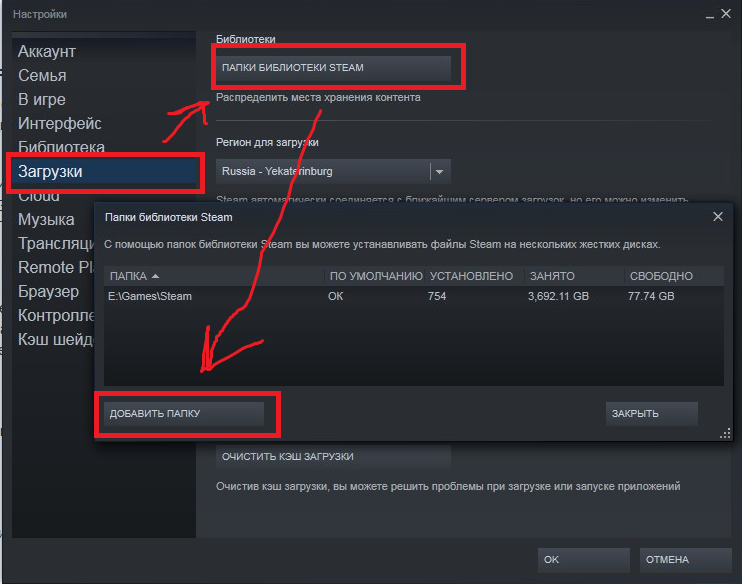 Проверьте, стоит ли грешить на Стим, или есть ещё виновники постоянных лагов ПК.
Проверьте, стоит ли грешить на Стим, или есть ещё виновники постоянных лагов ПК.

 Ведь они также загружают ЦП и оперативную память.
Ведь они также загружают ЦП и оперативную память.